Uppdaterad april 2024: Sluta få felmeddelanden och sakta ner ditt system med vårt optimeringsverktyg. Hämta den nu på denna länk
- Ladda ned och installera reparationsverktyget här.
- Låt den skanna din dator.
- Verktyget kommer då reparera din dator.
När du migrerar från Exchange till Office 365 eller vice versa kan du välja att importera dina egna e-postmeddelanden, kontakter och annan postlådainformation. Om du avaktiverar licenser för någon av tjänsterna kan du emellertid stöta på osynliga problem. Till exempel kan en gul varningsrad visas över en Office-ansökan som innehåller följande meddelande:
Kontomeddelande - Vi har stött på ett problem med ditt Office 365-abonnemang och vi behöver din hjälp för att åtgärda det.
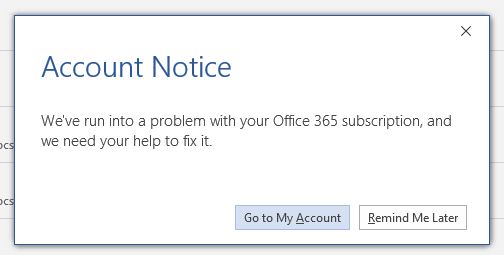
Kontrollera om du har en licens.
- Kontrollera först att du är inloggad. Om inte, logga in med ditt skola eller ditt arbetskonto.
- Navigera till webbläsarens rubrik, gå sedan till Inställningar och sedan till Mina applikationsinställningar. Gå slutligen till Desktop 365.
- När du är på sidan Mitt konto väljer du Prenumerationer
- Du ska då kunna se alla tjänster som du för närvarande har behörighet att använda, inklusive den senaste versionen av Office, OneDrive for Business, SharePoint Online eller Exchange Online.
Uppdatering april 2024:
Du kan nu förhindra PC -problem genom att använda det här verktyget, till exempel att skydda dig mot filförlust och skadlig kod. Dessutom är det ett bra sätt att optimera din dator för maximal prestanda. Programmet åtgärdar vanligt förekommande fel som kan uppstå på Windows -system - utan behov av timmar med felsökning när du har den perfekta lösningen till hands:
- Steg 1: Ladda ner PC Repair & Optimizer Tool (Windows 10, 8, 7, XP, Vista - Microsoft Gold Certified).
- Steg 2: Klicka på "Starta Scan"För att hitta Windows-registerproblem som kan orsaka problem med datorn.
- Steg 3: Klicka på "Reparera allt"För att åtgärda alla problem.
Om du inte ser den senaste Office-skrivbordsversionen i listan är det troligt att din administratör inte har tilldelat dig en Office-licens.
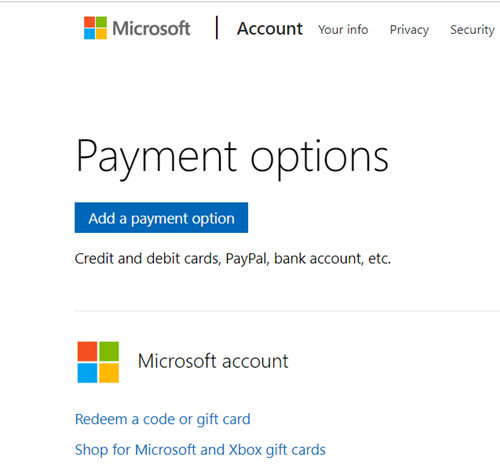
Kör Microsoft Support and Recovery Wizard
Guiden för återställning och support från Microsoft fungerar på Windows-datorer och kan hjälpa dig att identifiera och lösa aktiveringsproblem med Microsoft 365.
- Välj nedladdningsknappen nedan.
- Välj din webbläsare från listrutan för att se hur du sparar och kör sedan Microsoft Recovery and Support Wizard.
- Programinstallationsdialogrutan öppnas. Välj Installera för att starta installationen.
- Guiden för återställning och support från Microsoft öppnas i ett nytt fönster. Välj Jag accepterar Microsofts serviceavtal.
- Välj Ja för att låta applikationen göra ändringar på din enhet.
- Följ instruktionerna för att lösa ditt Office-aktiveringsproblem.
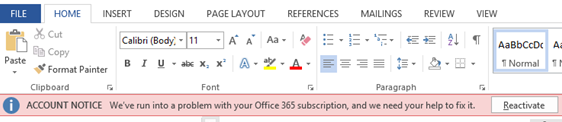
Avaktivera, avinstallera och installera om Office igen
Om guiden för återställning och support från Microsoft inte löste problemet rekommenderar vi att du installerar om Office igen.
- Inaktivera din Office-installation.
- Använd Simple Repair Tool för att avinstallera Office helt.
- Installera om Office.
Expert Tips: Detta reparationsverktyg skannar arkiven och ersätter korrupta eller saknade filer om ingen av dessa metoder har fungerat. Det fungerar bra i de flesta fall där problemet beror på systemkorruption. Detta verktyg kommer också att optimera ditt system för att maximera prestanda. Den kan laddas ner av Klicka här

CCNA, Web Developer, PC Felsökare
Jag är en datorentusiast och en praktiserande IT-professionell. Jag har många års erfarenhet bakom mig i dataprogrammering, felsökning av hårdvara och reparation. Jag är specialiserad på webbutveckling och databasdesign. Jag har också en CCNA-certifiering för nätverksdesign och felsökning.

